VIDEO DE CLASE No.1 Y TITULO DE CLASE:
PELIGRO DE LAS REDES SOCIALES Y CORREO ELECTRONICO
https://drive.google.com/file/d/1oJz3837NndODvqAdV0F9yYWhbughRvov/view?usp=sharing
Veamos una introducción del tema expuesto: RIESGOS DE LAS REDES SOCIALES
https://www.youtube.com/watch?v=NoJvP06sDr4
¿Qué estiman las personas de Marketing digital? Piensas lo mismo de TIK TOK que en el video.
https://www.youtube.com/watch?v=Cu-PcEM9zOo

Partamos con entender que es el fenomeno de las redes sociales, en el cual ya estamos viviendo. Partiendo de que en estos momentos es muy extraño conocer a alguien menor de 12 años o mayor de 80 años usando redes sociales. Para ejemplo, tomemos los datos de España de las redes sociales más comunes.
TAREA:
REFLEXIONEN CON SUS PAPÁS DEL SIGUIENTE VIDEO ACERCA DEL GROOMING
VIDEO DE CLASE No.2 Y TITULO DE CLASE:
Microsoft PowerPoint
https://drive.google.com/file/d/1ud6dTNqEN-X1noQ0Oq-RTCjw_Wmuownx/view?usp=sharing
Video de clase:
¿Qué es PowerPoint?
PowerPoint es un programa de presentación con diapositivas que forma parte del conjunto de herramientas de Microsoft Office. Con PowerPoint, es fácil crear y presentar ideas, así como colaborar en ellas, de una forma visualmente atractiva y dinámica.
PREGUNTA DE REFLEXIÓN:
¿Qué acciones pueden realizarse con PowerPoint?
¿A quién va dirigido PowerPoint? A tu público.
No importa si necesitas unas cuantas diapositivas para compartir con tus colegas, compañeros de clase o amigos, o bien una presentación merecedora de un premio para convencer de algo a un auditorio lleno de desconocidos: necesitas maximizar el impacto de tu mensaje. ¿Lo tuyo no es el diseño? No te preocupes. PowerPoint te proporciona las características fáciles de usar que necesitas para crear presentaciones atractivas y expresarte con habilidad (sin la necesidad de tener las aptitudes de un diseñador profesional).
INFORMACIÓN TOMADA DE:
https://products.office.com/es-mx/what-is-powerpoint
TAREA:
Describir las funciones que recuerden vista en la clase, especialmente de las pesatañas de INICIO-INSERTAR-DISEÑO
DIBUJAR LAS BARRAS DE TAREAS DE POWERPOINT
DIBUJAR LAS CINTA DE OPCIONES DE POWERPOINT
DIBUJAR LAS BARRAS DE TAREAS DE POWERPOINT
19/05/2020
Como Poner Animaciones y Transiciones en Power Point
Usar un efecto cuando se cambian las diapositivas (TRANSICIONES) y cuando se descubre una diapositiva por etapas (ANIMACIONES), puede ayudar a su audiencia a mantenerse en contacto con usted, mediante la atracción de sus ojos hacia la pantalla y con la parte que acaba de cambiar.
-Transiciones
Las transiciones se dividen en: básicas y emocionantes. Y usted debe decidir en que momento usar un tipo u otro. Para poder visualizar la transición debe de dar la opción de Presentar o "Iniciar presentación".
Actividad : Copiar sus dos transiciones favoritas.
-Animaciones
Las animaciones son probablemente uno de los elementos que más diferencian una presentación PowerPoint de las antiguas presentaciones mediante transparencias o diapositivas argénticas. Puedes animar texto, imágenes, formas, cuadros, gráficos SmartArt y otros objetos en una presentación Microsoft PowerPoint 2010 para darles efectos visuales, incluido efectos de principio, efectos de fin, cambios de tamaño o de color e incluso movimiento.
Las transiciones son animaciones que marcan el paso de una diapositiva a otra durante una presentación. También puedes incluir en la presentación archivos multimedia de audio y vídeo, que puedes eventualmente adaptar. Finalmente, puedes grabar una narración para acompañar la presentación.
Tarea:
1. Van a añadir Transiciones y animaciones en la presentación de la "Receta de inglés"
2. Cualquier duda sobre animaciones y transiciones van a consultar en: https://www.youtube.com/watch?v=hnuGIbJORao
Pagina Microsoft: https://support.office.com/es-es/article/v%C3%ADdeo-animaciones-y-transiciones-07a941fb-b027-4f3e-b514-cd9866723f45
2DO PERIODO:
-HACKERS
-Redes en riesgo y protocolos de firewall
-Microsoft Word
HACKERS: Sombrero blanco, sombrero gris y sombrero negro
- Black Hat o también llamados Ciberdelincuentes. Estos hackers acceden a sistemas o redes no autorizadas con el fin de infringir daños, obtener acceso a información financiera, datos personales, contraseñas e introducir virus. Dentro de esta clasificación existen dos tipos: Crackers y Phreakers, los primeros modifican softwares, crean malwares, colapsan servidores e infectan las redes, mientras que los segundos actúan en el ámbito de las telecomunicaciones.
- Para los Grey Hat su ética depende del momento y del lugar, prestan sus servicios a agencias de inteligencia, grandes empresas o gobiernos, divulgan información de utilidad por un módico precio.
- White Hat o Hackers éticos, se dedican a la investigación y notifican vulnerabilidades o fallos en los sistemas de seguridad.
- Los Hacktivista ha crecido en los últimos años en número, utilizan sus habilidades para atacar a una red con fines políticos, uno de los ejemplos más representativos sería Anonymous
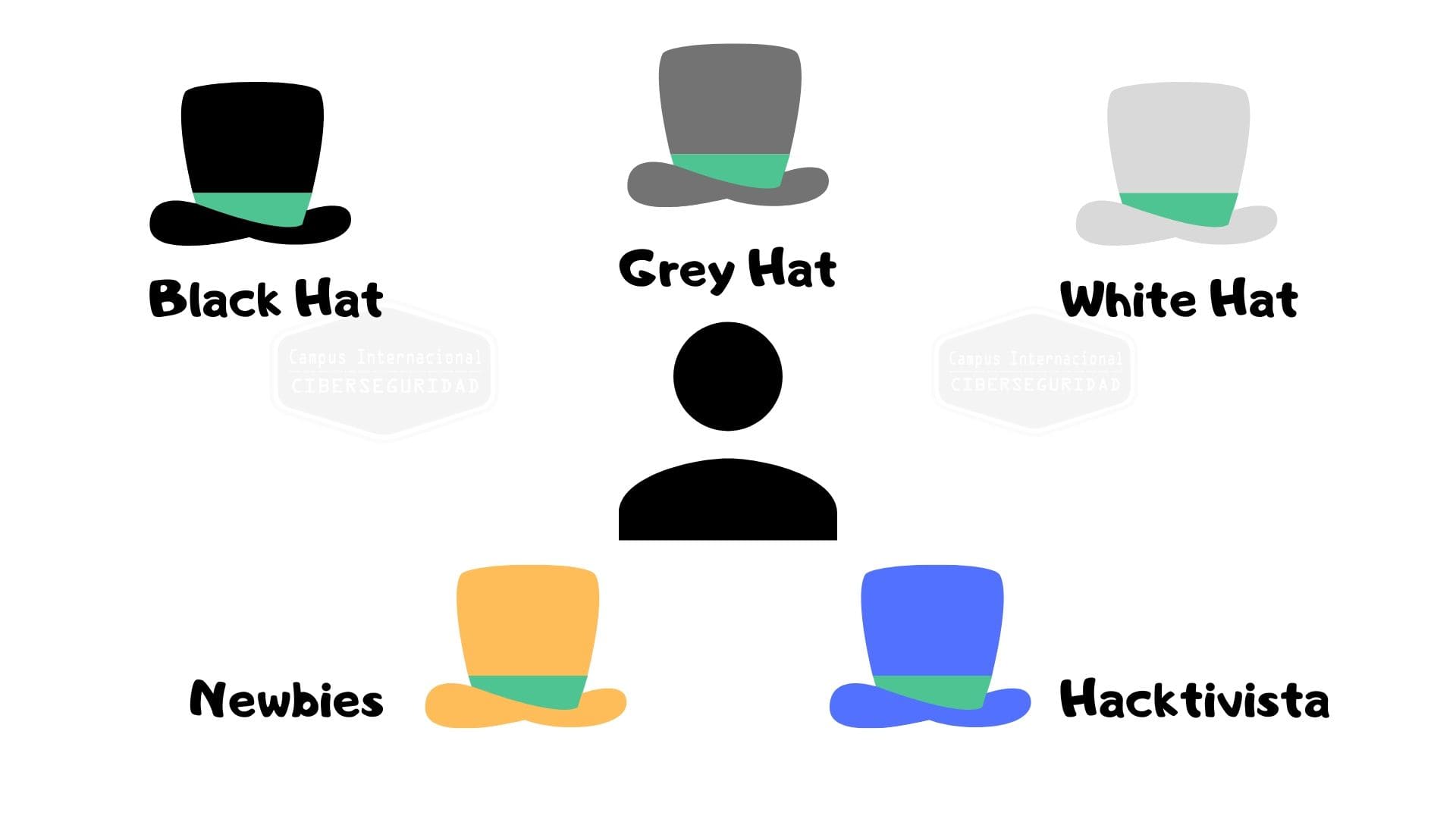
El ACTIVISMO REAL SE HACE SIN NECESIDAD DE TERRORISMO!:
Ha escrito numerosos ensayos sobre la libertad del software y ha sido un orador político en favor del movimiento del software libre desde principios de los 1990s.28 Los discursos que ha dado regularmente se titulan "El Proyecto GNU y el movimiento del software libre. "Los peligros de las patentes de software",30 "Copyright y globalización en la era de las redes informáticas".31
La firme defensa de Stallman por el software libre inspiró la creación del Virtual Richard M. Stallman (vrms), un software que analiza los paquetes instalados en un sistema Debian GNU/Linux, e informa de aquellos que no son libres.32 Stallman no está de acuerdo con parte de la definición de software libre de este proyecto.33
En 1999 promovió la creación de una enciclopedia libre, la GNUPedia, considerada como un antecedente directo de Wikipedia. El proyecto resultante se retiró finalmente en favor de esta última, que tenía objetivos similares y estaba contando con un éxito mayor.34
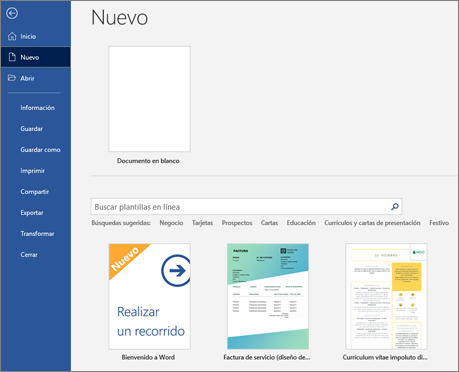
Microsoft Word:
https://support.microsoft.com/es-es/office/crear-un-documento-en-word-aafc163a-3a06-45a9-b451-cb7250dcbaa1
Crear un documento
- En la pestaña Archivo, haga clic en Nuevo.
- En el cuadro Buscar plantillas en línea, escriba el tipo de documento que quiere crear y presione Aceptar.
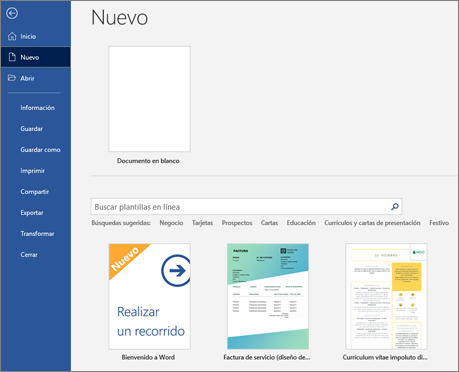
Agregar texto y darle formato
- Coloque el cursor y escriba texto.
- Seleccione la pestaña Insertar.
- Seleccione lo que quiera agregar:
- Tablas: seleccione Tablas, mantenga el mouse sobre el tamaño que desea y selecciónelo.
- Imágenes: seleccione Imágenes, busque la imagen que quiera, y seleccione Insertar.
- Imágenes en línea: seleccione Imágenes en línea, busque y seleccione la imagen que desea, y seleccione Insert .
- Formas: seleccione Formas, y luego seleccione una forma de la lista desplegable.
- Iconos: seleccione Iconos, elija el que desea, y seleccione Insert .
- Modelos 3D: seleccione Modelos 3D, elija un origen en línea o un archivo, vaya a la imagen que desea, y seleccione Insertar.
- SmartArt: seleccione SmartArt, elija un Elemento gráfico SmartArt y seleccione Aceptar.
- Gráfico: seleccione Gráfico, el gráfico que quiera y Aceptar.
- Captura de pantalla: seleccione Captura de pantalla y seleccione una del desplegable.
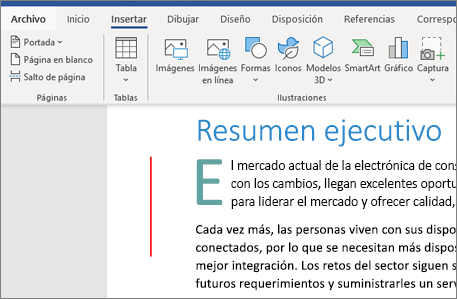
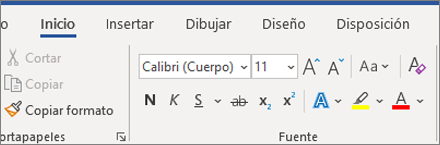
Comentarios
Publicar un comentario